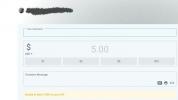Adobe Photoshop Lightroom je moćan desktop softver za fotografije koji je postao jedan od najčešće korištenih programa profesionalnih fotografa. Jednostavnost mogućnosti upravljanja, obrade i objavljivanja na društvenim mrežama iz jednog programa veliki je dio zašto profesionalni fotografi ga obožavaju, a to je i veliki razlog zašto biste ga i vi trebali koristiti - čak i ako ne planirate napraviti karijeru fotografija.
Adobe je nedavno objavio da dijeli Lightroom na dva povezana programa. Jedan je fokusiran na mobilnost, dok je drugi uređivač snage kojeg korisnici poznaju. Bez obzira na promjenu, oba dijele zajedničke značajke, a pretplata na Adobe CC omogućuje vam oba programa. Naš je članak napisan prije promjene, ali savjeti i dalje vrijede — osobito za Adobe Lightroom Classic CC. (Za više detalja o razlikama imamo članak i na to.)
Preporučeni videozapisi
Ne brinite ako ste novi u uređivanju fotografija i još ne znate kako koristiti Lightroom ili ako niste vježbali najbolji tipkovnički prečaci
; naš će vas vodič provesti kroz osnove i otkriti kako program poput Lightrooma može učiniti vaš tijek rada lakšim, a ne složenijim.Povezano
- Najbolji besplatni softver za uređivanje fotografija za 2022
- Najbolji monitori za uređivanje fotografija
- Najbolje alternative za Adobe Lightroom
Ne samo za profesionalce
Zašto bi neprofesionalni korisnici željeli potrošiti novac (bilo da ga kupe direktno ili da se prijave za pretplata na Adobe CC) na Lightroomu ima veze s jednim velikim problemom s kojim se ljudi suočavaju: praćenjem svih slika koje danas snimamo. Iako naši telefoni i računala nude ugrađene načine za to, obično im nedostaje fleksibilnost i snaga Lightrooma — da ne spominjemo moćne alate za uređivanje.
Ali prije nego što dođemo do njih, pogledajmo možda najvažniji dio Lightroom slagalice: mogućnosti upravljanja fotografijama.
Lightroom se temelji na kataloškom sustavu i može automatski stvarati i upravljati mapama na više lokacija, čak i na različitim tvrdim diskovima, bez gubljenja traga o vašim slikama. U suštini, uvozite svoje fotografije, a Lightroom olakšava njihovo ponovno pronalaženje. Jedan od načina na koji to čini je moćna funkcija pretraživanja i korištenje ključnih riječi koje možete dodati svojim slikama kada ih uvozite u softver.
Ali njegova sposobnost nadilazi samo tekstualna pretraživanja. Zahvaljujući prepoznavanje lica, Lightroom vam može pomoći pronaći slike određenih ljudi, što vam omogućuje označavanje lica i pridavanje imena njima. Nakon što ste više puta označili određenu osobu, softver će početi predlagati oznake lica za lica za koja misli da odgovaraju licu koje ste već označili na svom računalu.
Dakle, kada trebate pronaći dobru sliku svog sina ili kćeri, ili onu štetočinu nećaka, možete jednostavno otvorite Lightroom i potražite ih po imenu — pod pretpostavkom da ste obavili početni rad na nogama i označili ih lica. Softver će zatim povući sve slike na vašem sustavu koje imaju to lice.
Kretanje Lightroomom
Lightroom je podijeljen u nekoliko modula koji odvajaju korake u vašem tijeku rada. Modul Library je mjesto gdje možete uvesti fotografije, dodati ključne riječi, stvoriti mape i na drugi način upravljati svojim katalogom. Modul za razvoj je mjesto gdje ćete obaviti najveći dio uređivanja slike (dodavanje filtara, popravljanje crvenih očiju, povećanje oštrine, uklanjanje mrlja i još mnogo toga). Nakon toga slijedi modul Karta, koji možda ne koristite puno, ali ovdje možete pretraživati svoje biblioteka slika temeljena na GPS podacima za fotografije koje uključuju te informacije (kao što su one snimljene vašim telefon).
Sljedeći je modul Knjiga, gdje možete dizajnirati foto albume koje možete ispisati sami ili putem internetskih prodavača poput Blurba. Nakon toga imate modul Slideshow, koji vam – pogađate – pomaže u postavljanju slideshowa. Konačno, imate module Ispis i Web, koji su uglavnom za profesionalce, ali modul Ispis pomaže vam da ispišete svoje slike na kućnom pisaču, a Web vam pomaže da napravite galeriju koje možete prenijeti na web stranicu.
Za navigaciju između različitih modula u Lightroomu jednostavno kliknite različite kartice koje se nalaze u gornjem desnom dijelu prozora Lightrooma.
Uvoz vaših slika u Lightroom u 6 jednostavnih koraka
Najvažniji korak u korištenju Lightrooma je davanje nekoliko fotografija za rad. Možda već imate tisuće slika negdje na računalu, a Lightroom može raditi s njima uz sve nove koje snimite. Koraci u nastavku opisuju postupak za uvoz novih fotografija s fotoaparata ili memorijske kartice, ali Lightroom-a Prozor za uvoz olakšava navigaciju do bilo koje druge mape za uvoz fotografija koje su već na vašem računalu, isto.
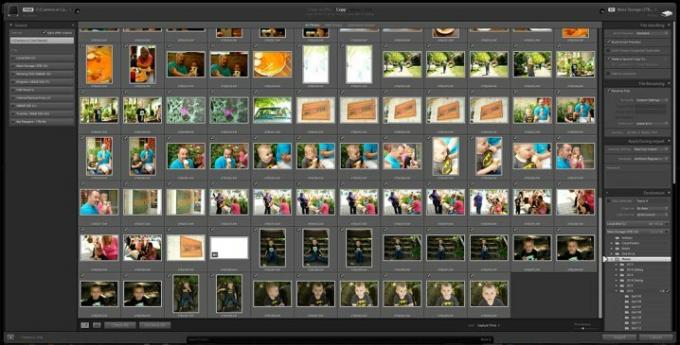
- Umetnite memorijsku karticu u čitač kartica ili povežite fotoaparat putem USB kabela.
- Otvorite Lightroom.
- Pritisnite gumb Import (Lightroom bi trebao otkriti memorijsku karticu i automatski otvoriti prozor uvoza).
- Odaberite slike koje želite uvesti ili označite sve kako biste ih sve uvezli.

- Dodajte ključne riječi koje će vam pomoći u kasnijem traženju ovih slika, na primjer 'Obiteljsko okupljanje 2016.'
- Uvezite slike. (Također mu možete reći gdje na vašem računalu da uveze slike, ali prema zadanim postavkama to je vaša mapa sa slikama, tako da će većina vas htjeti jednostavno to ostaviti na miru.)
- To je to!
U slučaju uvoza fotografija s drugog mjesta na vašem računalu, Lightroom vam daje tri izbora za upravljanje tim datotekama. Možete odabrati jednostavno "dodavanje" fotografija, što ostavlja fizičke datoteke tamo gdje jesu; "kopirajte" ih, što duplicira datoteke i stavlja kopiju u vašu određenu mapu Lightroom; ili ih "premjestiti", čime se datoteke stavljaju u vašu mapu Lightroom i uklanjaju s izvorne lokacije.
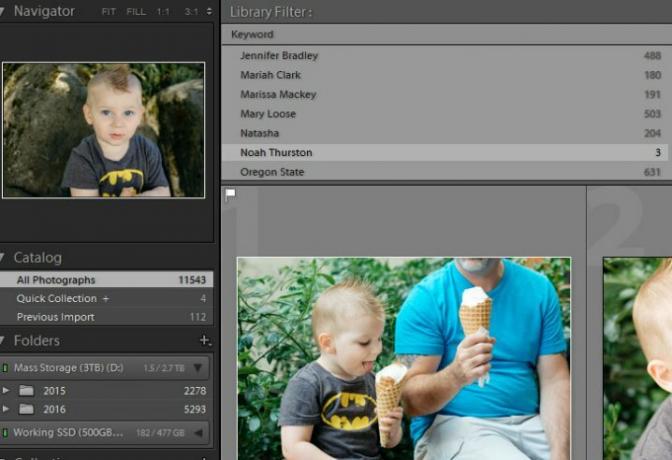
Korištenje Lightroomovih alata za uređivanje za podizanje vaših slika na višu razinu
Kao što je gore navedeno, mogućnost uređivanja vaših fotografija unutar Lightrooma je praktična koliko i moćna. Možete učiniti sve, od primjene unaprijed postavljenih postavki jednim klikom VSCO ili jednostavnost korištenja u stilu Instagrama, do trošenja više vremena i mijenjanja pojedinačnih postavki jednu po jednu za uglađeniji, profesionalniji izgled. Lightroom radi sve — pa, uglavnom. Profesionalni fotografi i dalje se oslanjaju na Photoshop za napredne značajke i tehnike, ali za većinu ljudi, Lightroom je više nego dovoljan.
Uređivanje vaših slika
U modulu za razvoj, možete obrađivati i uređivati svoje slike s većom kontrolom od bilo kojeg programa za upravljanje fotografijama koji je isporučen uz vaše računalo. Povrh toga, u kombinaciji s Lightroom Mobile , Adobeovu besplatnu aplikaciju za proširenje Lightroom, možete čak obraditi i uredite svoje slike sa svog telefona ili tableta, a sve će vaše prilagodbe biti sinkronizirane natrag na vaše računalo.
Sve što učinite na slici (osim potpunog brisanja) bit će poništeno.
Lightroom najbolje radi prilikom obrade RAW slike, koji nude najviše mogućnosti za prilagodbe, ali također možete obrađivati i uređivati JPEG-ove. U svakom slučaju, svaka prilagodba što napravite unutar Lightrooma ne destruktivno je, tako da će sve što učinite na slici (osim potpunog brisanja) biti reverzibilan.
Razvojni modul je podijeljen u nekoliko kartica, na lijevoj strani prozora imate svoje unaprijed postavljene postavke. Ovo su brza uređivanja jednim klikom koja možete učiniti kako biste brzo doveli svoje slike do određenog izgleda, a zatim ih fino prilagodili kontrolama na desnoj polovici zaslona. Podesite obrezivanje, povećajte ekspoziciju (svjetlinu), pretvorite fotografiju u crno-bijelu, pojačajte zasićenost i još mnogo toga.
Unaprijed postavljene postavke jedan su od najmoćnijih alata Lightrooma i jedan su od razloga zašto je toliko popularan među fotografima. Također niste ograničeni na određene unaprijed instalirane opcije; možete kupiti dodatne postavke koje su izradili drugi fotografi ili možete napraviti vlastite. Omogućuju vam da brzo i jednostavno dovedete svoju sliku do željenog izgleda ili mu se barem približite, bez potrebe da trošite gomilu vremena igrajući se s naprednijim klizačima usmjerenim na detalje.
Zamislite unaprijed postavljene postavke kao Instagram filtere, ali s mnogo više kontrole i puno boljim rezultatima. Na primjer, VSCO-ove filmske postavke oponašaju kvalitetu raznih filmova kako bi svojim modernim digitalnim fotografijama dali klasičan izgled.
Spremanje i dijeljenje vaših slika
Lightroom ima ugrađenu podršku za Facebook i Flickr, a možete lako nabaviti i druge dodatke za većinu ostalih društvenih mreža. Drugim riječima, možete jednostavno obrađivati i dijeliti slike iz jednog programa na većini svojih društvenih mreža. Iako je Lightroom napredniji i složeniji od aplikacije za fotografije na vašem telefonu, ne žrtvuje mogućnosti jednostavnog dijeljenja o kojima svi ovisimo.
Napredni korisnici također mogu izvesti slike u različite formate datoteka, promijeniti kvalitetu i veličinu slike, pa čak i dodajte vodeni žig kako bi se zaštitili od krađe slika.
I još mnogo toga…
Lightroom može biti onoliko jednostavan ili onoliko složen koliko želite, a program može rasti s vama kako se vaše vještine razvijaju. Ovo su samo neki od razloga zbog kojih bi se prosječna osoba mogla dočepati Adobe Lightrooma. Pokrivanje svih njegovih mogućnosti i funkcionalnosti u jednom članku zapravo nije moguće, ali nadamo se da je ovo bilo dovoljno za početak.
Ako ste zainteresirani saznati više o naprednim funkcijama Lightrooma, Adobe ih ima dosta upute i upute pokrivajući svaki aspekt programa.
Preporuke urednika
- Adobeov Lightroom upravo je postao puno korisniji
- Najbolja prijenosna računala za uređivanje fotografija
- Kako dobiti Photoshop besplatno
- Najbolje aplikacije za uređivanje fotografija za Android i iOS
- Kako izbrisati i oporaviti fotografije u Androidu